Mencetak dengan AirPrint
Anda boleh mencetak dari iPad, iPhone, iPod touch atau Mac tanpa menggunakan pemacu pencetak.
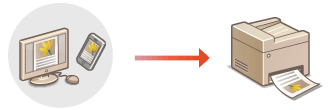
Keperluan Sistem
Satu daripada peranti Apple berikut diperlukan untuk mencetak dengan AirPrint.
iPad (semua model)
iPhone (3GS atau kemudian)
iPod touch (Generasi ke-3 atau kemudian)
Mac (Mac OS X 10.7 atau kemudian)*
|
|
*OS X v10.9 atau kemudian apabila menggunakan sambungan USB
|
Persekitaran Rangkaian
Satu daripada persekitaran berikut diperlukan.
Persekitaran di mana peranti Apple dan mesin disambungkan ke LAN yang sama
Persekitaran di mana peranti Apple dan mesin disambungkan secara terus
Persekitaran di mana Mac disambungkan ke mesin melalui USB
 |
|
Untuk cetakan, ia diperlukan untuk menetapkan <Guna Pencetakan IPP> kepada <Aktif>. Mengubah Tetapan Fungsi Yang Tersedia dengan AirPrint
|
Mencetak dari iPad, iPhone atau iPod touch
1
Pastikan bahawa mesin DIHIDUPKAN dan disambungkan ke peranti Apple.
Untuk cara memastikan ini, lihat Menyediakan Persekitaran Rangkaian.
Untuk maklumat mengenai Sambungan Terus, lihat Menyambung Secara Terus (Mod Titik Akses).
2
Daripada aplikasi pada peranti Apple anda, ketik  untuk memaparkan pilihan menu.
untuk memaparkan pilihan menu.
 untuk memaparkan pilihan menu.
untuk memaparkan pilihan menu.3
Ketik [Cetak].
4
Pilih mesin ini daripada [Pencetak].
Pencetak yang bersambung dengan rangkaian dipaparkan di sini. Pilih mesin ini dalam langkah ini.

Skrin untuk memilih mesin ini dalam [Pencetak] tidak dipaparkan pada aplikasi yang tidak menyokong AirPrint. Anda tidak boleh mencetak menggunakan aplikasi tersebut.
5
Tentukan tetapan cetakan sebagaimana yang diperlukan.

Tetapan dan saiz kertas yang tersedia berbeza bergantung pada aplikasi yang sedang anda gunakan.
6
Ketik [Cetak].
Pencetakan bermula.

Menyemak status cetakan
Semasa mencetak, tekan butang Laman Utama peranti Apple dua kali  ketik [Cetak].
ketik [Cetak].
 ketik [Cetak].
ketik [Cetak].Mencetak dari Mac
1
Pastikan bahawa mesin DIHIDUPKAN dan disambungkan ke Mac.
Untuk cara memastikan ini, lihat Menyediakan Persekitaran Rangkaian.
2
Tambah mesin pada Mac daripada [Keutamaan Sistem]  [Pencetak & Pengimbas].
[Pencetak & Pengimbas].
 [Pencetak & Pengimbas].
[Pencetak & Pengimbas].Jika mesin sudah ditambah, operasi ini tidak diperlukan.
3
Buka dokumen dalam aplikasi dan paparkan kotak dialog cetakan.
Cara untuk memaparkan kotak dialog cetakan berbeza untuk setiap aplikasi. Untuk maklumat lanjut, lihat manual arahan atau Bantuan untuk aplikasi yang sedang anda gunakan.
4
Pilih mesin dalam kotak dialog cetakan.
Pencetak yang bersambung dengan Mac dipaparkan. Pilih mesin ini dalam langkah ini.
5
Tentukan tetapan cetakan sebagaimana yang diperlukan.

Tetapan dan saiz kertas yang tersedia berbeza bergantung pada aplikasi yang sedang anda gunakan.
6
Klik [Cetak].
Pencetakan bermula.